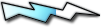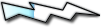| Precedente :: Successivo |
| Autore |
Messaggio |
doroty
Eroe
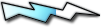
Registrato: 08/09/07 18:52
Messaggi: 56
Residenza: Napoli
|
 Inviato: 29 Nov 2010 20:22 Oggetto: Foto da colore a b/n con Jasc Paint Shop Pro 7.0 Inviato: 29 Nov 2010 20:22 Oggetto: Foto da colore a b/n con Jasc Paint Shop Pro 7.0 |
 |
|
Salve,
avrei necessità di eseguire effetti su alcune foto a colori, ovvero parte di queste foto le dovrei convertire in bn, il soft che vorrei usare e che ho è il Jasc Paint Shop Pro 7.0. Ora chiedo il Vs aiuto per realizzare il mio intento.
Grazie |
|
| Top |
|
 |
Eddyx
Mortale pio
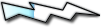

Registrato: 14/02/11 18:11
Messaggi: 28
|
 Inviato: 17 Feb 2011 16:20 Oggetto: Inviato: 17 Feb 2011 16:20 Oggetto: |
 |
|
io Jasc Paint Shop Pro 7.0 non lo conosco, cmq molto probabilmente ci sarà come in photoshop un tasto "togli saturazione" o che la regola
se è una cosa urgente ti puoi scaricare gimp che è completo e free (va sia su windows mac e unix) , nello stesso sito ci sono 2 tutorial che penso facciano al caso tuo:
- http://www.gimp.org/tutorials/Color2BW/
- http://www.gimp.org/tutorials/Selective_Color/
fammi sapere!!!!!!!!  |
|
| Top |
|
 |
Silent Runner
Supervisor sezione Chiacchiere a 360°


Registrato: 16/05/05 10:17
Messaggi: 24146
Residenza: Pianeta Terra
|
 Inviato: 17 Feb 2011 17:19 Oggetto: Inviato: 17 Feb 2011 17:19 Oggetto: |
 |
|
Ciao.
Io ho la versione inglese di Paint Shop Pro 6 (Jasc software) la versione 9 e la versione che si chiama PaintShop Photo Pro X3 che in realtà è uscita dopo che i prodotti Jasc sono passati a Corel.
Non cambia nulla, comunque. Quello che vuoi ottenere è molto semplice.
Prima di tutto: hai una versione inglese o italiana? Perché le denominazioni degli strumenti e degli effetti sono diverse: ora, non avendo presente la schermata della versione 7.0 descriverò quello che faccio con la versione 6 di PSP.
Se vuoi ottenere una desaturazione dei colori fino ad arrivare al B/N sono in alcune aree della foto devi partire con lo strumento selezione rappresentato da un "lazo" isolando manualmente l'area interessata.
Ovviamente, dovrai scegliere fra le opzioni dello strumento in modo da impostare l'antialias e la funzione "Feather" che consiste nell'allargare progressivamente di un certo numero di pixel l'area selezionata, offrendo un effetto di dissolvenza sul trasparente (in base al numero di pixel che imposterai) per ogni intervento che farai sull'area.
Ti faccio un esempio:
Se definisci un'area con lo strumento selezione a mano libera (Freehand) impostando l'antialias e successivamente immetterai un colore con lo strumento secchiello, questo colore non avrà bordi netti e dentellati ma si stempererà garantendoti un risultato più progressivo e gradevole, non una macchia netta ma una macchia che sfuma sul colore di fondo.
Più alto è il numero che imposti (Feather) nella casella dello strumento selezione a mano libera, più progressivo sarà il passaggio dell'effetto che vorrai impostare.
Ovviamente, bastano pochi pixer per ottenere già un buon risultato.
Questo principio di selezione progressiva che si stempera sui bordi è utilizzabile anche se vuoi intervenire all'interno della selezione, con altri effetti, come ad esempio la desaturazione per ottenere un effetto di bianco e nero.
Per ottenere un effetto di desaturazione su PSP6 devi andare su "Colors" ->"Adjust" -> Hue/Saturation/Lightness e scegliere "Saturation"
A quel punto ti si aprirà una finestra dove puoi variare la saturazione complessiva del colore e valutare quanto intensa questa desaturazione vorrai ottenere.
Una volta trovata a giusta desaturazione come in tutti questi casi cliccherai su ok e così potrai visionare il risultato.
Ti ho consigliato di intervenire con la funzione Feather per ottenere aree di lavoro più sfumate sui bordi in modo da non dare uno stacco troppo netto e dentellato fra le zone colorate e quelle in B/N. L'uso di questi accorgimenti consentono di ottenere risultati apprezzabili dall'occhio umano che tenderà a compensare gli errori restituendo una percezione il più possibile realistica e gradevole.
Ovviamente la dimensione dell'area fumata dal "Feather" la dovrai valutare tu sulla base della dimensione della foto, facendo prima qualche prova su aree più piccole per poi passare a lavorare sull'immagine che devi trattare. Tieni conto che ogni foto ha caratteristiche diverse (saturazione colore, contrasto nitidezza ecc.) e per ogni immagine dovrai scegliere i parametri di intervento volta per volta.
Se non è chiaro fammi sapere. |
|
| Top |
|
 |
Silent Runner
Supervisor sezione Chiacchiere a 360°


Registrato: 16/05/05 10:17
Messaggi: 24146
Residenza: Pianeta Terra
|
 Inviato: 17 Feb 2011 17:19 Oggetto: Inviato: 17 Feb 2011 17:19 Oggetto: |
 |
|
Dimenticavo:
Nella versione di PSP 9 (in italiano), le funzioni di desaturazione si trovano sotto: -> Regola -> Saturazione e Tonalità e lì devi scegliere Tonalità/Saturazione/Luminanza. Quando sei all'interno della finestra di regolazione scegli "saturazione" e puoi provare a vedere l'effetto migliore.
Per quanto riguarda il termine "Feather" (sempre sotto la funzione selezione a mano libera") è possibile che in italiano tu possa trovarlo sotto il termine "sfumatura". |
|
| Top |
|
 |
|